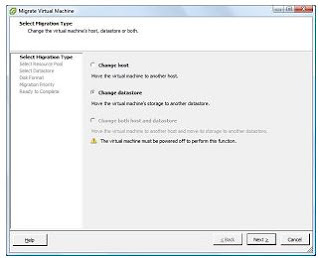Virtual Network dan Virtual Switch
Virtual
network menyediakan konektivitas untuk host-host ESXi dan mesin-mesin virtual.
Komponen dasar virtual network adalah virtual switch. Virtual switch merupakan
software yang diterapkan dalam kernel VM, sehingga memungkinkan host-host yang
telah diinstalasikan ESXi dapat memiliki konektivitas.
Semua
komunikasi melalui jaringan ditangani oleh host-host yang dihubungkan oleh satu
atau lebih virtual switch. Suatu virtual switch menyediakan konektivitas bagi
mesin-mesin virtual, baik yang terdapat pada sesama host, maupun berbeda host.
Virtual switch dapat membentuk konektivitas untuk pengaturan jaringan pada
host-host ESXi dan konektivitas untuk mengakses alamat IP media penyimpanan.
Virtual
switch bekerja pada layer kedua dari OSI Layer, sehingga 2 virtual switch tidak
dapat dipetakan pada fisik Network Interface Card (NIC) yang sama, akan tetapi
2 atau lebih NIC dapat dipetakan pada virtual switch yang sama. Pada saat dua
atau lebih mesin virtual dihubungkan pada virtual switch yang sama maka lalu
lintas jaringan diantara kedua objek tersebut di routing secara lokal. Apabila
adapter uplink pada fisik adapter Ethernet dihubungkan dengan virtual switch,
maka setiap mesin virtual dapat mengakses jaringan eksternal yang terkoneksi
dengan fisik adapter Ethernet tersebut.
Beberapa
kemampuan virtual switch adalah sebagai berikut :
1. Mengarahkan lalu lintas jaringan antara
mesin-mesin virtual dan menghubungkan mesin-mesin virtual ke jaringan
eksternal.
2. Menggabungkan bandwidth bermacam-macam
adapter jaringan dan melakukan penyeimbangan lalu lintas jaringan diantara
adapter. Selain itu dapat digunakan untuk menangani proses fail over NIC.
3. Menghubungkan NIC dari mesin-mesin virtual
dengan port, dimana masing-masing adapter uplink menggunakan 1 port untuk
berkomunikasi.
Pada
gambar terlihat konsep virtual switch pada VMware vSphere yang menyederhanakan
konektivitas tanpa mengurangi kualitas jaringan antar komponen didalamnya.
Konsep virtual
switch pada VMware® vSphere™
B.
Mengelola Virtual Network
VMware
Virtual Center menyediakan alat untuk membangun dan memelihara infrastruktur
jaringan virtual Anda, seperti yang ditunjukkan pada Gambar. Anda dapat
menggunakan VirtualCenter untuk menambah, menghapus, dan memodifikasi switch
virtual dan mengkonfigurasi grup port yang berisi VLAN dan bekerja sama. Anda
dapat menggunakan Virtual Center peran fitur untuk menetapkan hak akses
administrator jaringan perlu untuk mengelola jaringan virtual.
C.
Pilihan Media Penyimpanan vSphere™
Pada
konfigurasi host-host ESXi, terdapat mekanisme untuk berbagi akses terhadap
datastores merupakan tempat lojik yang menyembunyikan setiap perangkat media
penyimpanan dan menyediakan model yang seragam untuk penempatan file-file mesin
virtual. Datastores dapat diformat dengan VMFS atau sistem file yang sesuai
dengan sistem operasi atau perangkat media penyimpanan yang dibagi pakai
menggunakan protocol Network File System (NFS) tergantung dari tipe media
penyimpanan yang digunakan.
Beberapa
teknologi yang digunakan pada media penyimpanan dan didukung oleh host-host
ESXi pada ruang lingkup vSphere adalah sebagai berikut :
1. Direct Attached Storage : sekumpulan
hardisk yang terdapat baik didalam maupun diluar host atau
berupa array melalui koneksi langsung dan bukan berupa koneksi jaringan
komputer.
2. Fibre Channel : suatu protocol penyampaian
berkecepatan tinggi yang biasanya
digunakan untuk Storage Area Network (SAN). Media penyimpanan Fibre
Channel memiliki kemampuan untuk membungkus perintah-perintah SCSI, yang
ditransmisikan diantara titik-titik fibre channel. Secara umum, titik-ttik
fibre channel dapat berupa server, sistem media penyimpanan atau tape drive.
Switch Fibre Channel menghubungkan bermacam-macam titik, membentuk suatu pabrik
dalam lingkungan jaringan Fibre Channel.
3. FCoE (Fibre Channel over Ethernet) : lalu
lintas yang melalui Fibre Channel dienkapsulasi kedalam frames dari FCoE. Frame
tersebut dikonversikan menjadi lalu lintas jaringan komputer. Pada saat
mengaktifkan jalur Ethernet yang sama untuk membawa lalu lintas Fibre Channel
dan Ethernet. Melalui penggunaan FCoE, maka dapat meningkatkan utilisasi
penggunaan infrastruktur fisik serta mengurangi jumlah port jaringan dan
cabling.
Beberapa
pilihan penempatan data pada VMware® vSphere™
D.
Data stores VMFS dan NFS
Mesin
virtual ditempatkan pada datastorres sebagai sekumpulan file pada direktori
mereka. Datastore juga dapat digunakan untuk menempatkan file image ISO dan
beberapa template untuk mesin-mesin virtual.
VMFS
merupakan sistem file yang membentuk cluster dan memungkinkan server-server
fisik lebih dari satu untuk membaca dan menulis terhadap perangkat media
penyimpanan secara simultan. File sistem cluster memungkinkan terbentuknya
layanan-layanan berbasis virtualisasi yang unik. Layanan tersebut dapat berupa
migrasi secara live terhadap mesin virtual dari satu server fisik ke server
fisik lainnya dan melakukan clustering mesin-mesin virtual melalui serverserver
fisik yang berbeda, dengan tujuan pengaturan distribusi beban kerja dan
ketersediaan sistem.
VMFS
dapat digunakan untuk membantu departemen TI dalam penyederhanaan provisi
mesinmesin virtual dengan cara menempatkan seluruh mesin pada lokasi yang
terpusat. VMFS memungkinkan lebih dari satu host untuk dapat mengakses media
penyimpanan mesin-mesin virtual yang dapat dibagi pakai secara bersamaan.
NFS
merupakan protocol untuk berbagi pakai file yang digunakan host-host ESXi untuk
berkomunikasi dengan perangkat NAS. NAS merupakan perangkat storage khusus yang
menghubungkan jaringan komputer serta penyediaan layanan akses terhadap file.
Penempatan data pada NFS diperlakukan secara sama dengan penempatan data pada
VMFS dan penempatan data tersebut dapat digunakan untuk menyimpan file-file
mesin virtual, template dan file-file ISO. Sebagai tambahan, volume NFS
memungkinkan migrasi vMotion pada mesinmesin virtual dengan sebelumnya
file-file mesin virtual tersebut ditempatkan pada NFS.
Physical
File System dan VSphere VMFS
E. Kesimpulan
Virtual
network menyediakan konektivitas untuk host-host ESXi dan mesin-mesin virtual.
Komponen dasar virtual network adalah virtual switch. Virtual switch merupakan
software yang diterapkan dalam kernel VM, sehingga memungkinkan host-host yang
telah diinstalasikan ESXi dapat memiliki konektivitas.
Virtual
switch bekerja pada layer kedua dari OSI Layer, sehingga 2 virtual switch tidak
dapat dipetakan pada fisik Network Interface Card (NIC) yang sama, akan tetapi
2 atau lebih NIC dapat dipetakan pada virtual switch yang sama.